Hur man aktiverar effektivitetsläge Windows 11 Microsoft Edge
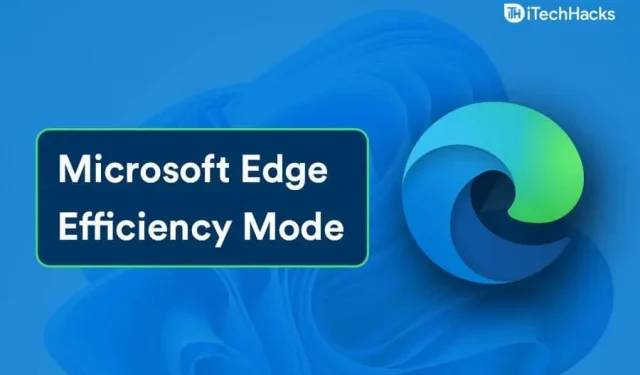
Effektivitetsläge är en ny funktion som introduceras i Microsoft Edge Canary. Den här funktionen hjälper till att förbättra webbläsarens prestanda genom att spara batteritid, data och hårdvaruresurser.
Effektivitetsläge introducerades nyligen för Microsoft Edge, och du kommer att se det när du installerar Edge Canary på Windows 11. Den här funktionen kanske inte är aktiverad som standard i Microsoft Edge, så du måste aktivera den för att kunna använda den.
Hur man använder Microsoft Edge effektivitetsläge i Windows 11
Om du inte vet hur du aktiverar eller inaktiverar MS Edge Efficiency Mode i Windows 11, hjälper den här artikeln dig att snabba upp Edge i Windows 11. Här kommer vi att diskutera hur du aktiverar Edge Efficiency Mode i Windows 11.
Vad är ett effektivt läge?
Effektivitetsläge är en funktion i Microsoft Edge som hjälper till att förbättra din webbläsarprestanda samtidigt som batteriförbrukningen och hårdvaruanvändningen minskar. När du aktiverar den här funktionen går inaktiva flikar automatiskt i viloläge efter 5 minuter. Om du håller flera flikar öppna medan du surfar kan effektivitetsläget vara ganska användbart.
Aktivera Microsoft Edge Efficiency Mode i Windows 11
För att använda Effektivitetsläge i Microsoft Edge måste du först aktivera den här funktionen. Du måste se till att du kör den senaste versionen av Microsoft Edge Canary. Den här funktionen är för närvarande endast tillgänglig för Microsoft Edge Canary, så du behöver Microsoft Edge Canary för att använda den. Du kan ladda ner och installera Microsoft Edge Canary från den officiella webbplatsen och sedan aktivera den här funktionen.
För att aktivera Edge Efficiency Mode i Windows 11, följ dessa steg:
- Öppna Microsoft Edge och klicka på de tre prickarna.
- Klicka på Inställningar i menyn som öppnas . Gå nu till avsnittet System och prestanda på vänster sidofält i Microsoft Edge-inställningarna.
- Du hittar alternativet för effektivitetsläge i alternativet för optimerad prestanda .
- Slå nu på omkopplaren för effektivitetsläge .
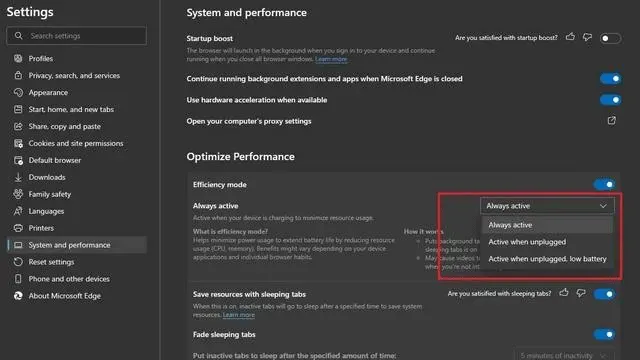
- När du har aktiverat Efficiency Mode i Edge kan du anpassa det efter dina önskemål.
- Efter att ha aktiverat effektivitetsläget kommer du att se ett alternativ från vilket du kan välja när effektivitetsläget ska aktiveras. Du kan ställa in om du vill att den alltid ska vara aktiv, när du kopplar ur laddaren eller när batteriet är lågt.
Inaktivera Edge Efficiency Mode i Windows 11
Du kan stänga av effektivitetsläget i Windows 11 när du vill. Om du vill inaktivera Edge-effektivitetsläget i Windows 11, följ dessa steg:
- Navigera till Microsoft Edge-inställningar.
- I Inställningar, gå till System och prestanda och stäng sedan av växeln för effektivitetsläge .
På så sätt kommer du att kunna inaktivera effektivitetsläget i Edge. Du kan stänga av den när du vill och du vill inte använda den.
Slutord
Om du följer stegen som nämns i den här artikeln aktiveras Edge-effektivitetsläget i Windows 11 och inaktiveras när som helst. Du kan använda effektivitetsläget i Edge om du känner att din dator saktar ner medan du använder Microsoft Edge. Det kommer att förbättra din webbläsares prestanda utan att ladda ner till PC.


Lämna ett svar